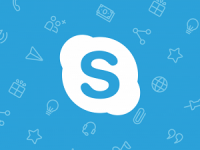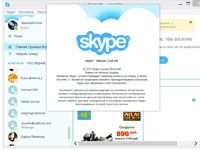
Зачем нужен старый Скайп? Несомненно, этот мессенджер сегодня продолжает оставаться одним из самых популярных, поэтому не прекращают выходить все новые, немного измененные версии этой программы. Но в пользу старых, не менее эффективных вариантов мессенджера также есть масса аргументов.
Зачем нужны старые версии?
- Скачать старую версию Скайпа, начиная от самых ранних, вышедших несколько лет назад и более — это значит получить все основные (они же главные) функциональные особенности, которые не уступают нынешним.
- Программы Скайпа распространяются бесплатно.
- Как и в ранних версиях, есть такие варианты связи (общения) людей, находящихся физически далеко (или близко) друг от друга, как видео-звонок, возможность отправки текстовых сообщений, контактных данных, прикрепления к ним любых файлов, в том числе изображений.
- Точно такие же тарифы на платные услуги может предложить любая старая работающая версия Скайпа.
- Если новая версия мессенджера не работает по неизвестным причинам, можно восстановить работу программы, закачав ее предыдущий вариант.
- Простота дизайна и доступа ко всем полезным разделам программы позволяет быстро, безопасно и качественно совершить звонок с видео съемкой собеседников и без нее.
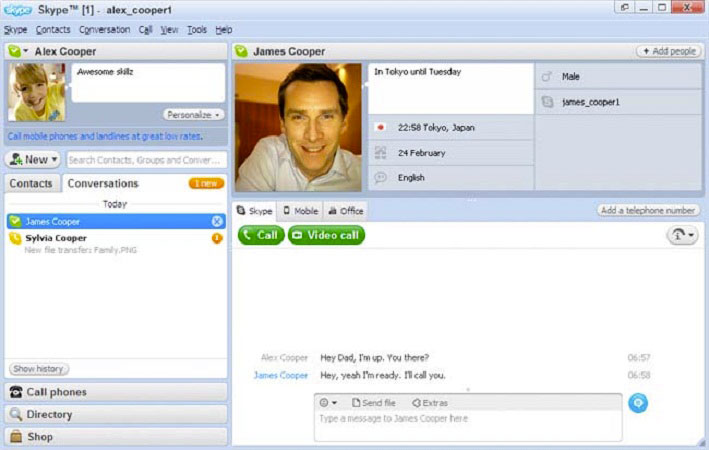
- Возможность организовывать конференции до 5 человек при выборе бесплатного варианта.
- Есть удобный журнал звонков, а установка и дальнейшее использование программой не вызывают обычно у пользователей никаких трудностей.
- При вводе текстовых сообщений нет никаких ограничений по количеству символов.
- Присутствует функция отправки стандартных СМС-сообщений на мобильные телефоны.
- У вас будет персональный номер, на который проще простого дозвониться, так как для этого можно иметь под рукой только мобильный телефон или стационарный (без интернета, ноутбука и т. д.).
- Скорость отправки тех объектов (файлов), которые были посланы или скачиваются, всегда высокая.
- Старые версии Скайпа совместимы с разнообразными операционными системами, а установить их очень просто.
- Каждая из версий не занимает слишком много места в памяти вашего устройства.
- Старая версия мессенджера может пригодиться для старых компьютеров.
Что обязательно нужно сделать перед установкой?
Инструкция, приведенная ниже, обязательна для выполнения тем, у кого уже установлена любая из версий этой программы. Сделайте пошагово следующее (воспроизводство резервной копии):
- Найдите на своем компьютере (ноуте) папку, которая называется «Skype» и находится в другой папке – «AppData». Для этого можно воспользоваться поиском: нажмите «Пуск», в поле для поиска введите такой текст «%appdata%\skype», нажмите Enter.
- Когда вы увидите результаты поиска, перейдите в искомую папку щелчком мыши.
- Скопируйте содержимое в другую папку, находящуюся в другом месте вашего компьютера. Запомните адрес (расположение папки) второго местонахождения скопированных данных.
- Теперь нужно перенести еще один блок информации в иное место, чтобы создать резервную копию не только ваших персональных данных, но и контактов, то есть всего, что понадобится для возобновления обычного вашего общения в этом мессенджере после установления старой версии программы вместо любой другой. Этот блок информации – о контактах пользователя. Этот файл называется «shared.xml».
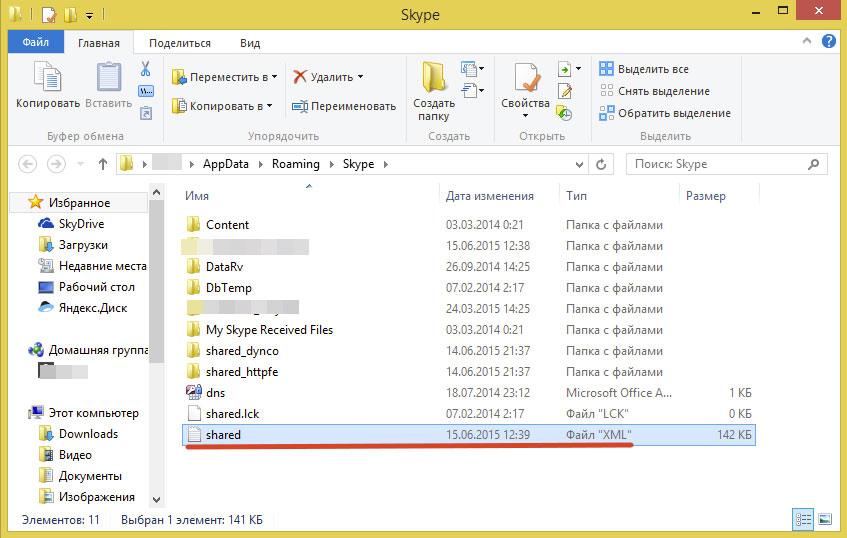
Где нужно скачивать старый Skype?
Учитывая, что все официальные программы для общения в мессенджере Скайп бесплатно распространяются с их официального сайта (https://www.skype.com/ru/download-skype/), прежде всего, заглянем в раздел «Загрузка». Мы увидим, что там всегда «лежат» только последние, актуальные с точки зрения новизны версии известного мессенджера, предлагаемые всем желающим (пользователям сети интернет) бесплатную и быструю закачку, но старых версий там нет.
Если пользователь решит поискать не новые версии программы на других порталах, например, в официальном сообществе Скайпа, расположенном по адресу https://go.skype.com/scom.download, он увидит, что переход осуществляется на загрузочную страницу на портале услуг компании, которой принадлежит мессенджер Скайп.
Исходя из вышесказанного, скачать программу можно после выполнения поиска во всемирной сети.
Как именно нужно это делать:
1.Зайдите в интернет-браузер в вашем ноуте или на компьютере.
2.Наберите в адресной строке название одного из самых используемых поисковиков. Это может быть Google.ru, Yandex.ru или любой другой.
3.Введите желаемый поисковой запрос, а именно: «Стара версия Скайпа», «Старые версии Скайпа» либо «Все версии Skype», и нажмите клавишу Enter.
4.В сотнях тысяч открывшихся результатов перейдите на тот, который удовлетворяет вашим требованиям безопасности. Лучше выбирать те сайты, с которыми вы уже имели дело и не накачали никаких лишних программ или вирусов.
5.Выберите версию, которая вам нужна. Обратите внимание, чтобы это была та программа, скачать которую вы могли бы без регистрации и бесплатно.
6.Кликните по ссылке с названием выбранного вами софта (или по кнопке «Скачать...», расположенной рядом с файлом, если на сайте предусмотрен именно такой вариант скачивания), чтобы загрузить его на компьютер.
7.После окончания загрузки откройте папку с загруженным файлом и найдите его. Если вы не выбирали специально путь к директории для загрузок и не знаете, куда скачиваются файлы на вашем компьютере, посмотрите в меню браузера, в разделе «Загрузки» самый последний (верхний) вариант из списка. Это и будет искомый файл.
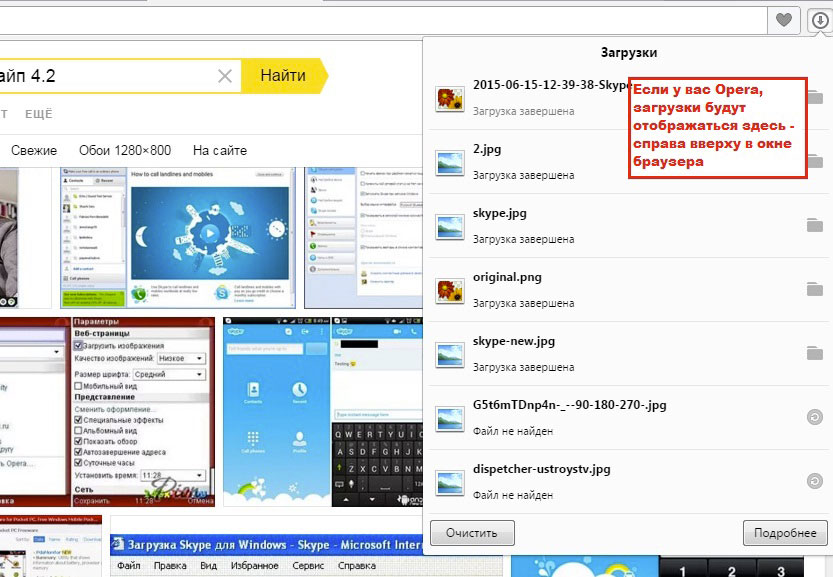
8.Выполните двойной щелчок по установочному файлу, который вы отыскали в загруженных, чтобы начался недолгий процесс установки Скайпа.
Важные замечания
Чтобы сделать правильный выбор версии программы или решить проблемы с работой уже установленных новых вариантов данного софта, прочитайте следующие ниже важные замечания:
Если у вас старый и слабый компьютер (например, комп с параметрами: оперативная память – 1 Гб, видеокарта — 256 Мб), в новой версии может не работать камера, поэтому придется установить старую. При этом для того, чтобы воспрепятствовать появлению сообщения «нет соединения...», ваше устройство должно поддерживать так называемый набор инструкций SSE2.
Чтобы не выполнять никаких дополнительных проверок или установок других программ, попробуйте сразу установить версию № 6.18.0.106 или старее (то есть ту, у которой числа в номере еще меньше, например, из шестого поколения – № 6.16.0.105).
- Не пытайтесь воспользоваться пятой версией, так как еще в конце 2015 года ее «заблокировали», но это не значит, что нельзя попробовать чуть более поздние версии того же пятого поколения — например, № 5.2.
- В некоторых случаях при долгой и безрезультатной «борьбе со Скайпом», который не работает, можно попробовать скомпоновать две старые версии вместе, то есть заставить их работать, как одна.
Что делать, если старый Скайп перестал «логиниться»? Попробуйте так:
1.Нажмите комбинацию клавиш «Windows» и «R», чтобы вызвать команду (небольшое новое окошко) «Выполнить...».
2.Вставьте в строку этой команды текст «%appdata%\skype» и нажмите Enter.
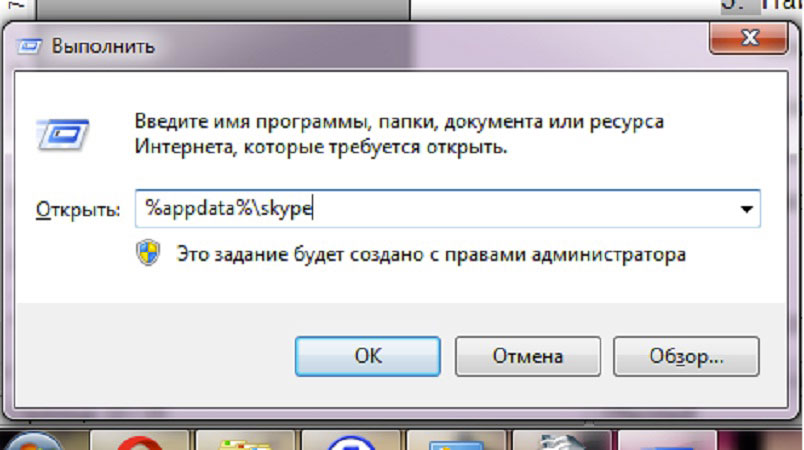
3.Найдите файл «shared.xml» и откройте его (это можно сделать с помощью обычного текстового редактора).
4.Найдите в открывшемся файлике строчку 52369 (у вас там может быть другое число), точно такое же число должно стоять в настройках интернет-соединения в разделе «порт».
Если не совпадает, нужно исправить число. Если не помогает, поменяйте номер порта на «8080» в тех же настройках интернета в «Центре управления сетями и общим доступом».
Если компьютер не хочет работать со старыми версиями Skype, попробуйте скачать старую портативную (работающую без установки).
Как объединить две версии мессенджера?
Если возникла необходимость объединить две разные старые версии программы-мессенджера, это можно сделать так (приводится практическая инструкция по совмещению №№ 2.5 и 4.2):
1.Вернитесь к пункту «Что обязательно нужно сделать перед установкой старой версии?» и сделайте резервные копии файлов Скайпа, как описано там.
2.Удалите полностью с компа все версии всех Скайпов и вспомогательные файлы. Для этого:
- Зайдите в Пуске в «Панель управления» и найдите раздел про удаление программ. Он называется «Удаление программ» и может находиться, в свою очередь, в разделе «Программы».
- В построенном системой списке установленных программ отыщите Скайп (если их сразу несколько, то следует повторить данное действие для каждой версии).
- Выделите найденную программу в списке, поставив на нее курсор, и нажмите кнопку «Удалить/Изменить» или «Деинсталлировать». Того же эффекта можно достигнуть, если выполнить двойной щелчок по выбранной строчке и нажать на нужный пункт, если система предложит разные варианты (удалить или изменить).
3.Следуя пункту «Где нужно скачивать старый Skype?»), нужно скачать две указанные выше версии программы – 2.5 и 4.2 – и установить первую.
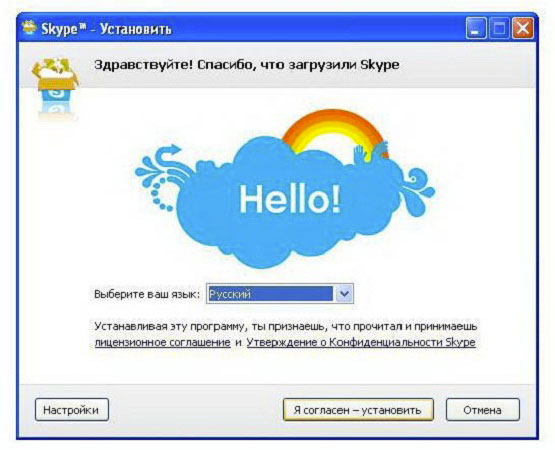
4.Запустите только что установленную программу двойным щелчком, авторизуйтесь в ней.
5.Установите вторую (№ 4.2) версию Скайпа в другую папку (не в ту, которая была выбрана вами в третьем пункте). Например, первую программу вы устанавливаете просто на диск «С», а вторую — в подпапку «Programm Files» этого диска.
6.Запускайте теперь версию 4.2. Если зайти не получается, зайдите в установочную папку этой программы (по пути «C:\Program Files\Skype»).
7.Отыщите там файл «shared.xml» и удалите его.
8.Вместо только что удаленного файла вставьте тот, который находится в папке резервной копии (он называется так же), которую вы создавали в первом пункте этой инструкции.
9.Теперь Скайп должен заработать. Если контакты не сохранились, опять обратитесь к резервным папкам, скопированным предварительно, и скопируйте данный файл («config.xml») для ваших контактов в папку установленного Скайпа версии 4.2.
Итак, чтобы скачать старую версию программы Скайп, выберите безопасный сайт. А если возникнут проблемы, читайте инструкции и пояснения выше, и все будет работать, как надо!
Видео по теме:

 Где хранятся файлы Скайпа
Где хранятся файлы Скайпа